Kako objaviti video na Instagram s vašeg računala
Mnogi korisnici znaju Instagram kao društvenu mrežu dizajniranu za objavljivanje fotografija. Međutim, pored fotografija, na svojem profilu možete izraditi mali petlji videozapisa i videoisječaka od najviše jedne minute. O tome kako staviti video na Instagram s računala, i bit će raspravljano u nastavku.
Danas je među službenim rješenjima za korištenje Instagrama na računalu dostupna web verzija kojoj se može pristupiti iz bilo kojeg preglednika, kao i Windows aplikaciju koja je dostupna za preuzimanje u ugrađenoj trgovini za verzije operacijskog sustava ne manja od 8. Nažalost, ni prvo ni drugo rješenje ne dopušta objavljivanje videozapisa, pa će se stoga morati prebaciti na alate treće strane.
Videozapis objavljujemo na Instagramu s računala
Da bismo objavili videozapis s računala, koristit ćemo program Gramblr za treće strane, koji je učinkovit alat za objavljivanje fotografija i videozapisa s vašeg računala.
- Preuzmite program Gramblr s službenog web mjesta za razvojne programere i instalirajte ga na svoje računalo.
- Nakon pokretanja programa po prvi put, trebate se prijaviti unosom adrese e-pošte, nove lozinke i unosom podataka o vašem Instagram računu.
- Kada se registracija dovrši, vaš će se profil prikazati. Sada možete izravno krenuti u proces objavljivanja videozapisa. Da biste to učinili, premjestite videozapis u prozor programa ili kliknite gumb središnjeg kvadrata.
- Nakon nekoliko trenutaka vaš će se videozapis pojaviti na zaslonu u kojem ćete morati navesti odlomak koji će biti popunjen Instagramom (ako je videozapis duži od jedne minute).
- Osim toga, ako videozapis nije četverokut, možete ostaviti njezinu izvornu veličinu i, ako želite, postavite 1: 1.
- Premještanjem klizača na videozapis, gdje se određuje koji će odlomak biti uključen u publikaciju, vidjet ćete trenutni okvir. Taj okvir možete postaviti kao naslovnicu za svoj videozapis. Kliknite gumb "Koristi kao naslovnu fotografiju" .
- Da biste prešli na sljedeću fazu publikacije, morate odrediti odjeljak video slike koja će unijeti konačni rezultat, a zatim kliknite zelenu ikonu palca.
- Početak videozapisa započinje, što može potrajati neko vrijeme. Kao rezultat toga, na zaslonu će se pojaviti posljednja faza publikacije u kojoj, ako je potrebno, možete odrediti opis videozapisa.
- Obavezno obratite pažnju na takvu korisnu značajku, kao što je odgođena publikacija. Ako videozapis želite objaviti sada, ali, recimo, za nekoliko sati, potom označite parametar "Neki drugi put" i navedite točan datum i vrijeme objavljivanja. Ako odgođena publikacija nije potrebna, ostavite aktivnu stavku "Odmah" prema zadanim postavkama.
- Dovršite videozapis klikom na gumb "Pošalji" .
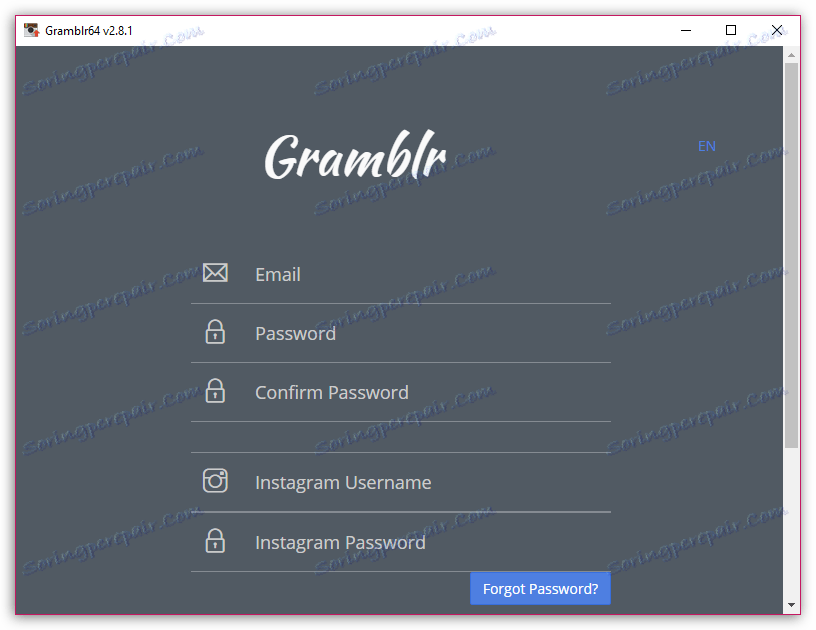
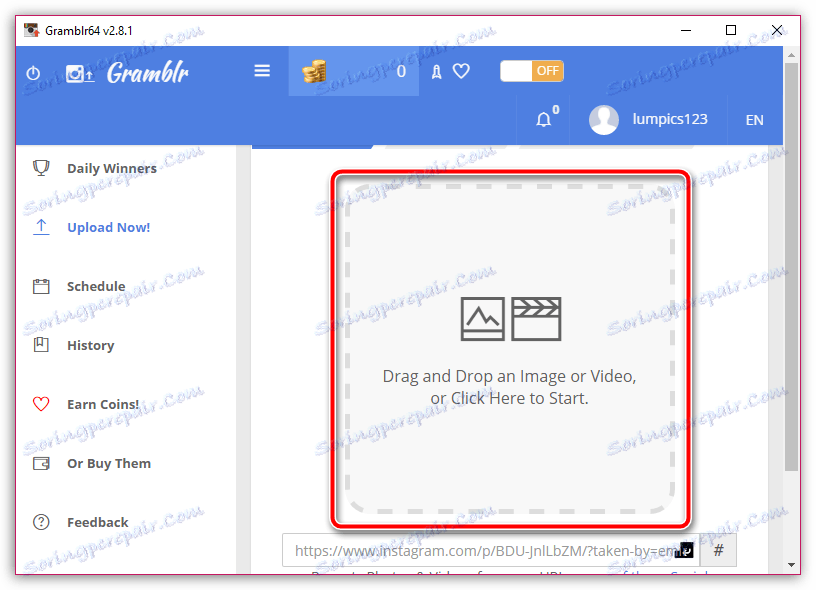
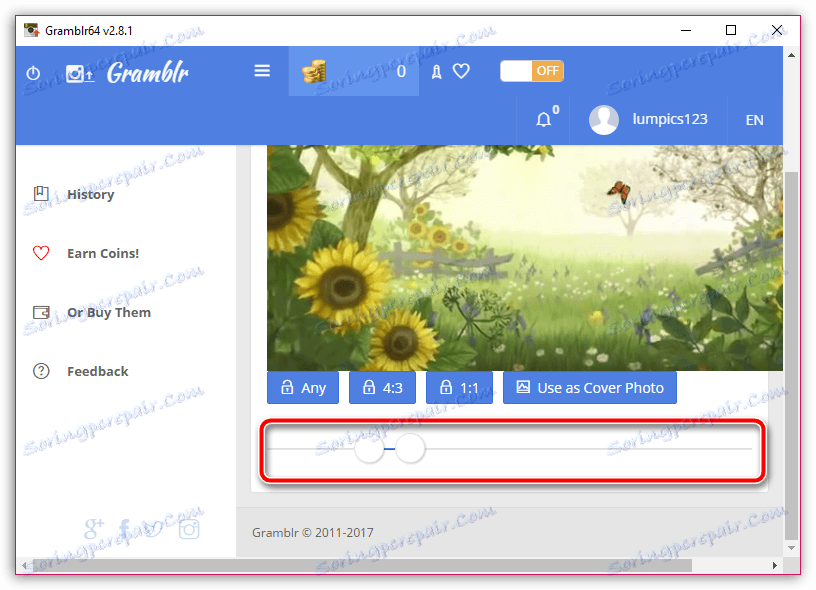
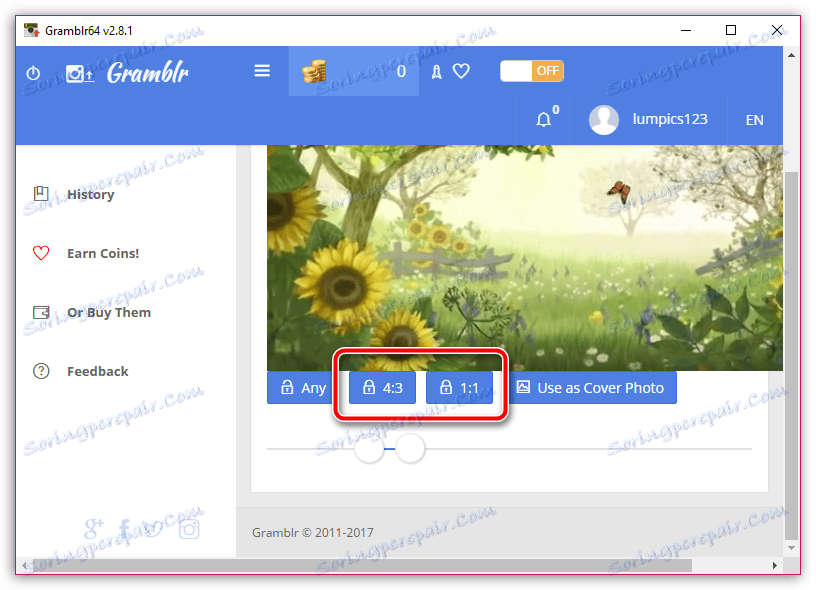
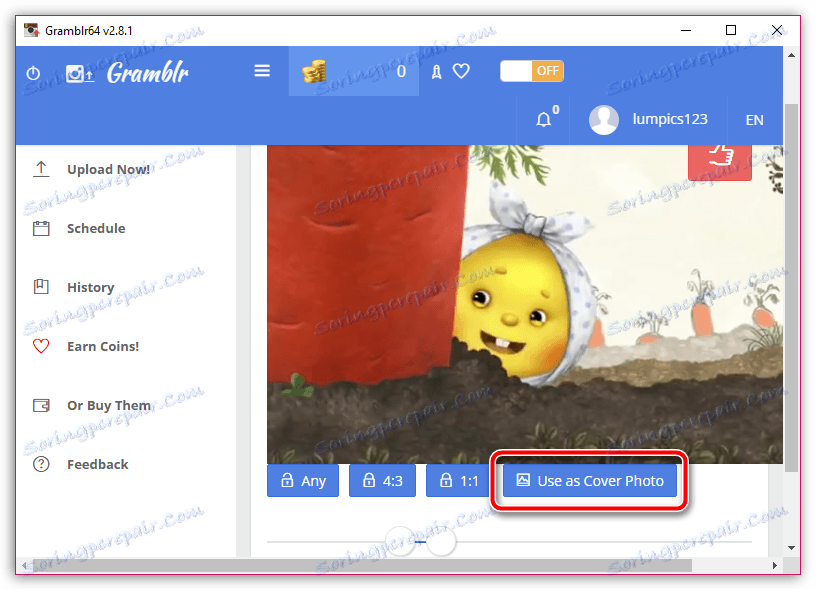
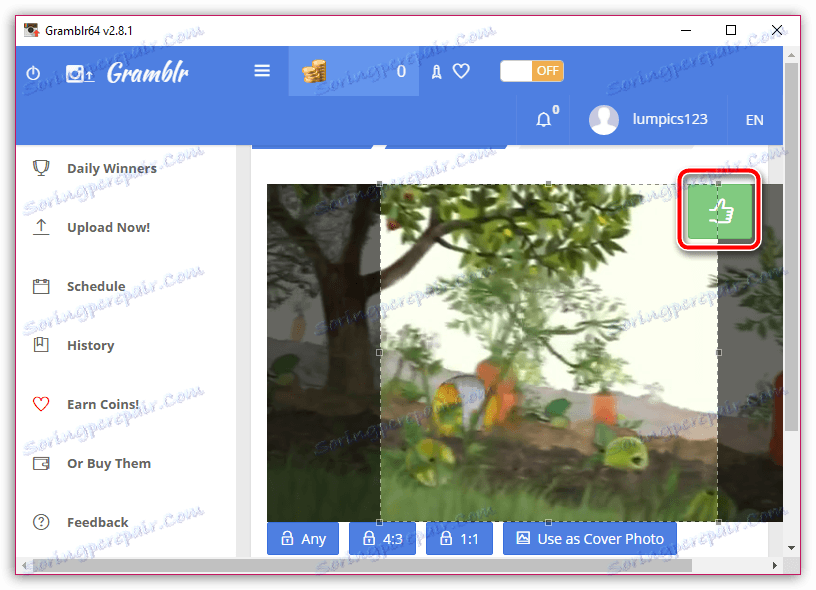
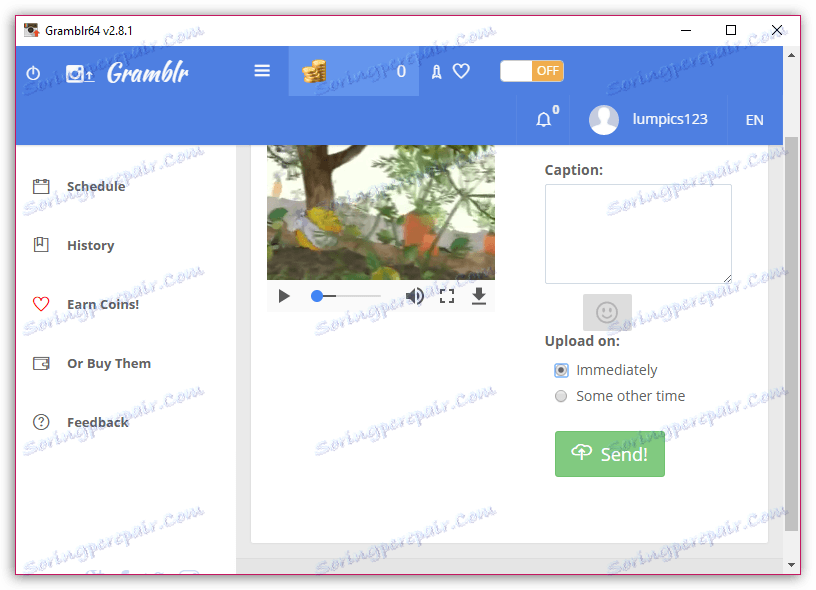
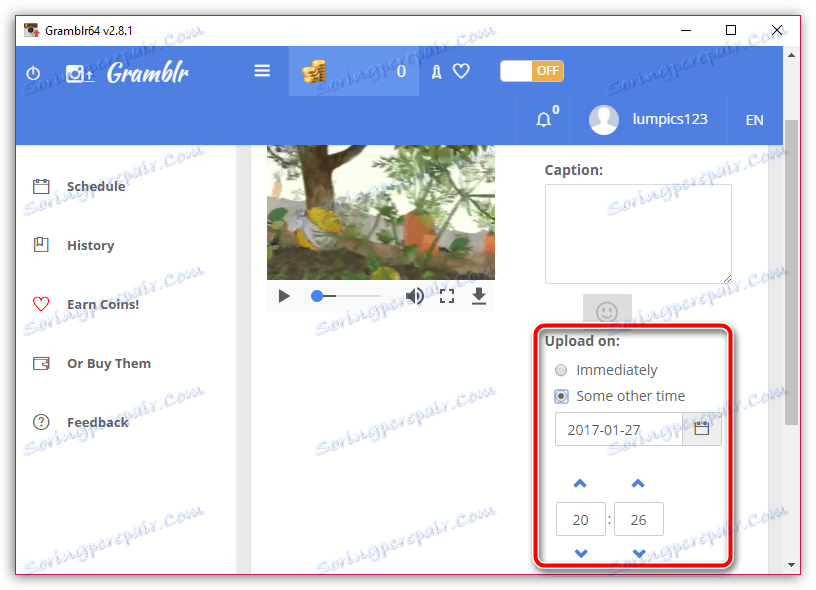
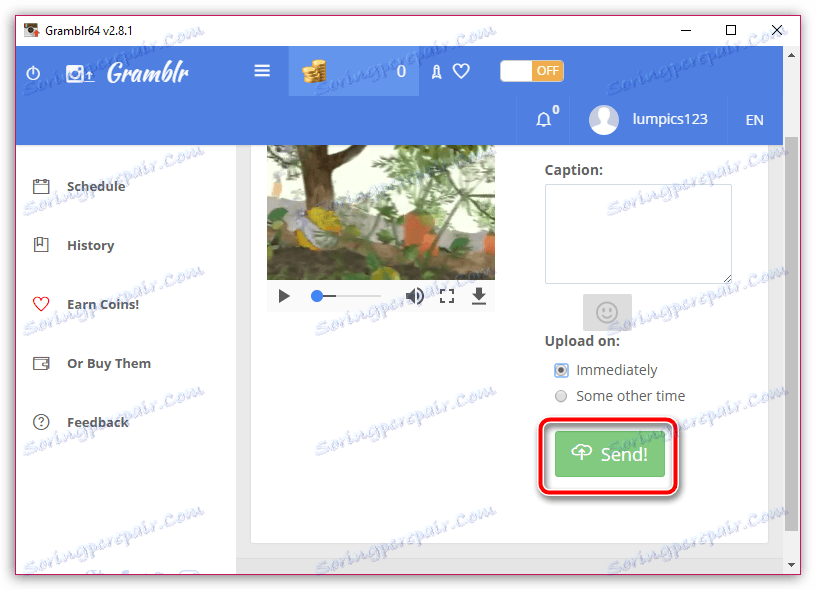
Provjerimo uspjeh operacije. Da biste to učinili, otvorite naš profil Instagrama putem mobilne aplikacije.
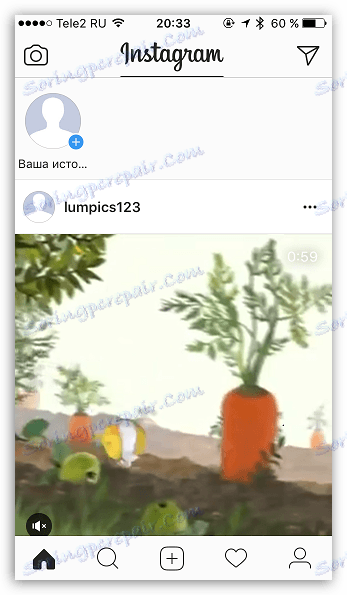
Kao što možemo vidjeti, video je uspješno objavljen, što znači da smo se nosili s tim zadatkom.